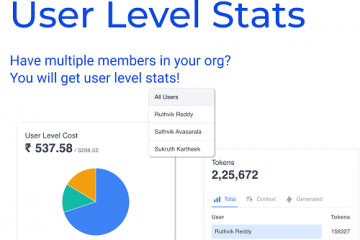Oceny redaktorów: Oceny użytkowników: [Razem: 0 Średnia: 0] @media(min-width: 500px) { } @media(min-width: 800px) { }
Web Solar Cloud to darmowe narzędzie online, które umożliwia łatwe i szybkie projektowanie profesjonalnych projektów solarnych. Możesz po prostu użyć swojej przeglądarki do tworzenia dokładnych projektów solarnych bez kłopotów ze skomplikowanymi instalacjami, dzięki czemu jest to bardzo skuteczne i wygodne narzędzie zarówno dla właścicieli domów, jak i profesjonalistów.
Web Solar Cloud to bardzo łatwy w użyciu i zapewnia szeroki zestaw funkcji, w tym konfigurację segmentu dachu, rozmieszczenie paneli słonecznych, konfigurację elektryczną i wiele więcej. Po zakończeniu konfiguracji możesz uruchomić symulację, aby określić utratę cienia, rzeczywistą moc wyjściową generowaną przez system i uzyskać raporty związane z profilem zużycia oraz zużyciem/wydajnością baterii. Wszystkie te narzędzia i funkcje zapewniają, że Twój projekt solarny zapewnia najlepszą możliwą produkcję energii i optymalną wydajność.
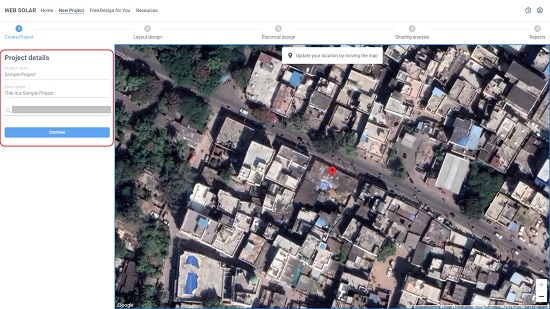
Web Solar Cloud może być używany przez każdego, nawet jeśli nie ma doświadczenia w projektowaniu energii słonecznej. Zobaczmy, jak działa aplikacja.
Działa:
1. Kliknij ten link, aby przejść do Web Solar Cloud i kliknij „Utwórz nowy projekt”.
2. Podaj nazwę i opis projektu. Następnie wprowadź adres projektu, aby zlokalizować miejsce na mapie i zaktualizuj lokalizację, przesuwając mapę i ustawiając pinezkę dokładnie w miejscu, w którym chcesz zaprojektować instalację fotowoltaiczną.
3. Kliknij „Kontynuuj”, aby przejść do następnej strony, na której będziesz mógł tworzyć segmenty dachu, uzupełniać różne konfiguracje, uruchamiać symulacje i nie tylko, korzystając z pionowego panelu po lewej stronie ekranu.
4. Aby utworzyć segment dachu w wybranej lokalizacji na mapie, kliknij „Nowy segment dachu”, a następnie kliknij pierwszy punkt dachu, aby rozpocząć i powoli zaznacz wszystkie wymagane punkty, aby utworzyć segment. Możesz także utworzyć wiele segmentów dachu dla dużych lub złożonych instalacji. Użyj paska narzędzi dostępnego u góry, aby przenosić moduły, usuwać obiekty, wyświetlać obiekty 3D i nie tylko. Aby wyświetlić mapę w widoku 3D, naciśnij i przytrzymaj klawisz „Shift” oraz lewy przycisk myszy, a następnie przeciągnij myszą
5. Kliknij opcję „Panel słoneczny”, przejrzyj listę dostępnych modeli różnych producentów i wybierz ten, którego chcesz użyć. Możesz także kliknąć przycisk „Dodaj panel”, aby dodać własny panel słoneczny, jeśli nie ma go na liście.
6. Następnie określ typ regałów, orientację, wyrównanie, odstępy/wysokość modułów i inne, aby zakończyć konfigurację segmentu. Musisz wykonać ten proces dla każdego utworzonego segmentu dachu.
7. Możesz automatycznie wykryć azymut dla wybranej lokalizacji, klikając ikonę „Wykryj azymut”. Możesz także skonfigurować Azymut ręcznie, klikając pole Azymut, wybierając żądaną krawędź segmentu dachu, a następnie klikając i przeciągając strzałki w górę/w dół na mapie, aby zmodyfikować nachylenie lub kąt segmentu.
8. Kliknij „Przeszkody” i „Drzewa” pod opcją Projekt w lewym panelu, aby dodać wszelkie Zagrody i Drzewa. Zaślepki służą do uniemożliwienia montażu modułów fotowoltaicznych w wybranych częściach dachu.
9. Teraz kliknij opcję „Elektryczne” w lewym panelu, dodaj falownik i określ ilość. Napięcie prądu stałego falownika, maksymalna moc wyjściowa i inne zostaną natychmiast wyświetlone w celach informacyjnych.
10. Następnie kliknij „Symulacja” w panelu, a następnie kliknij przycisk „Uruchom symulację”. Poczekaj kilka sekund, aż aplikacja określi wartości Shade Loss i Shade Loss. Możesz wrócić i dokonać niezbędnych zmian w konfiguracji, aby zminimalizować straty.
11. Kliknij „Zużycie” w panelu, wybierz rodzaj zużycia (Roczne/Miesięczne), określ swoje średnie zużycie, wybierz swój profil zużycia, a będziesz mógł zobaczyć wykres przedstawiający Twoje zużycie w ciągu 24 godzin. Web Solar Cloud umożliwia również zaprojektowanie własnego niestandardowego profilu poprzez zdefiniowanie procentowego zużycia energii w 6-godzinnym przedziale czasowym.
12. Teraz kliknij „Bateria” w lewym panelu i tak jak wcześniej wybierz Baterię i określ liczbę baterii, których będziesz używać. Będziesz teraz mógł zobaczyć Przegląd zużycia baterii, produkcji systemu i więcej.
13. Kliknij „Raporty”, aby wyświetlić podsumowanie projektu, zestawienie materiałów, zużycie, miesięczną wydajność i inne wykresy do wglądu.
14. Aby zapoznać się z raportami dotyczącymi aspektów finansowych Twojego projektu fotowoltaicznego, kliknij kartę „Finanse”. W tej sekcji będziesz mógł zobaczyć oszczędności na rachunkach za usługi komunalne, koszt systemu netto i analizę finansową, która pomoże ci oszacować oszczędności netto wynikające z projektu.
15. Aby wyeksportować projekt solarny w formacie Autocad (DXF), kliknij ikonę „Eksportuj” na pasku narzędzi. Aby zapisać projekt, kliknij ikonę „Zapisz projekt”. Musisz zalogować się do Web Solar Cloud przy użyciu swojego konta Google, aby zapisać lub wyeksportować projekt.
Komentarze końcowe:
Web Solar Cloud to bezpłatna, niesamowita i łatwa w obsłudze korzystaj z narzędzia online do łatwego i szybkiego projektowania i konfiguracji projektów fotowoltaicznych. Funkcje symulacji oraz generowane przez nią raporty finansowe i produkcyjne pomagają uzyskać kluczowe wskaźniki, takie jak koszt netto, oszczędności i statystyki, umożliwiające skuteczną ocenę i analizę całego projektu. Są one bardzo pomocne w projektowaniu projektu fotowoltaicznego z wydajnością systemu i produkcją energii bez wchodzenia w kłopoty ze złożonymi instalacjami na wczesnym etapie.
Śmiało wypróbuj produkt i daj nam znać, jak Ci pomógł. Kliknij tutaj, aby przejść do Web Solar Cloud.